硬盘重装win7系统的详细教程
时间:2023-05-26 17:01:20
现在使用win7系统的小伙伴还是有很多,当系统误操作,或者中病毒出现难以修复或者崩溃时我们就要进行重新安装系统。可是硬盘怎么重装win7系统呢?其实硬盘重装win7系统的方法还是很简单的,下面我们就来了解下硬盘重装win7系统的详细教程。
硬盘是计算机最主要的存储媒介,而且绝大多数硬盘都是固定硬盘。很多朋友想要硬盘安装系统,可是不知如何安装,对此,我给大家整理了硬盘安装win7系统的详细步骤。
工具/原料:
系统版本:windows7系统
品牌型号:戴尔g7
原料:win7系统镜像文件
方法/步骤:
硬盘重装win7系统的详细步骤:
1、首先在电脑下载好需要的win7系统镜像,再下载一款解压缩工具,移动硬盘连接电脑,右击桌面计算机图标,选择管理。
2、点击磁盘管理,右击移动硬盘盘符,选择删除卷,先删除移动硬盘上的所有分区,创建一个5G大小的NTFS格式分区,便于引导win7系统。然后再右键该分区,选择“将该分区标记为活动分区”。
3、然后使用解压缩工具开始解压镜像文件,将解压好的Win7的iso镜像文件复制到创建好的移动硬盘活动分区中。
4、接着将活动分区激活为引导分区。键盘上按下win+R,打开运行对话框,输入“cmd”,点击确定。
5、打开管理里命名窗口,如果你的移动硬盘为G盘,输入下方命令即可激活。输入一段点击一次回车。如果是其他盘符名称就需要将全部的g改为自己的移动硬盘盘符哦。
g:
cd boot
bootsect.exe /nt60 g:
bootsect.exe /nt60 g: /mbr
bootsect.exe /nt60 g: /force
6、重启电脑,迅速敲击U盘启动热键,可从下图中寻找。
7、进入启动选择界面,选择移动硬盘选项,一般为USB-HDD选项,点击回车。
8、之后就可以进行正常的安装系统步骤,根据系统提示即可安装成功。
总结:
以上就是小编带来的硬盘重装win7系统的详细教程的全部内容希望可以提供帮助。

云顶之弈s7赛季正式更新了,没有在测试服玩过的小伙伴可能还没有适应过来,本次就为大家带来了版本比较强力的怒翼龙阵容,想学的小伙伴快来看看吧。 云顶之弈怒翼龙阵容 一、怒翼
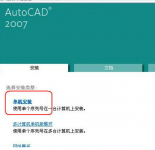
cad2007是一款功能强大的绘图软件。但是很多朋友们没有具体对应的序列号激活码。今天小编就给大家分享一下cad2007激活码大全以及激活教程。 工具/原料: 系统版本:windows10系统 品牌型号
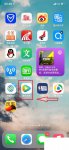
企鹅号是腾讯的一个非常棒的产品,让一大批自媒体人赚了钱,我们都知道腾讯视频和企鹅号是互通的,腾讯视频中的视频也可以同步到企鹅号中。所以今天网小编教大家如何将视频进行同步。
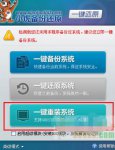
小虎一键备份还原系统 是一款功能实用且操作极为简单的一键备份还原工具,纯绿色版,即下即用,拥有一键备份系统、一键还原系统和一键重新系统三大功能,能够帮助广大的网友们快

火箭筒只出现在创意工坊的4V4团队竞技模式里,刷新在地图中间的仓库里面,这个位置交战比较频繁,所以拿到火箭筒就赶紧转移到安全位置。
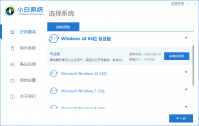
目前网上有很多系统安装软件,借助这些软件可以帮助大家快速重装电脑系统,即便是电脑小白,重装系统都不在是问题、那么系统安装软件哪个好用?下面推荐一个好用的系统安装软件和